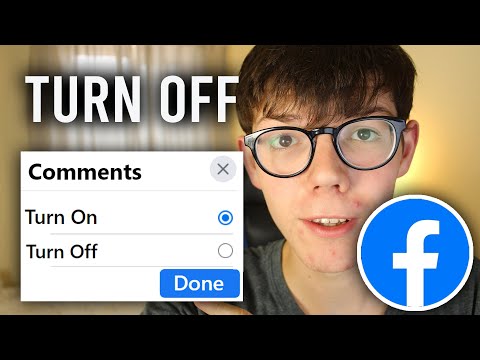Ha nem ismeri a Nest Protect (vagy az intelligens füstérzékelőket általában), akkor úgy viselkedik, mint bármely más rendszeres füstjelző, de csatlakozik a Wi-Fi hálózathoz is, hogy figyelmeztetéseket küldjön a telefonján, távol otthonról. A riasztást is hallgathatja, anélkül, hogy olyan lépcsős széket kellene találnia, amely a riasztásnál elhallgatná.

Mindenesetre, ha úgy gondolja, hogy megragadja a Nest Protect-ot, vagy már rendelkezik, és szeretné megtudni, hogyan kell telepíteni és beállítani, kövesse az alábbiakat!
Első lépés: A Nest Protect beállítása a Nest App segítségével
Mielőtt a Nest Protect készüléket a mennyezetre vagy a falra telepítené, sokkal könnyebb beállítani először, mialatt Önnek előtte van. Tehát az első dolog, amit meg akarsz csinálni, jelöld ki, és tegye fel a Nest app-ot telefonján. Ha ez az első Nest terméked, akkor szeretné letölteni az alkalmazást (iPhone és Android), és hozzon létre egy fiókot.
Miután feljött és futott az alkalmazással, nyissa fel, és érintse meg a nagy plusz gombot a fő képernyőn. Ha már rendelkezik az alkalmazással és néhány Nest termék beállításával, csúsztassa lefelé, és érintse meg a képernyő jobb felső sarkában lévő plusz gombot.


Ezután beolvashatja a QR-kódot a Nest Protect hátoldalán, vagy kézzel beírhatja annak kódját.

Miután a Nest Protect beállítása megtörtént, jó, ha megkezdődik a füst és a szén-monoxid monitorozása. Ezen a ponton készen áll a telepítésre.
Második lépés: Telepítse a Nest Protectot
A Nest Protect hasonló a legtöbb egyéb füstérzékelőhöz, amikor a telepítésről van szó - csavarja a szerelőlemezt a falra vagy a mennyezetre, majd helyezze fel a Nest Protect készüléket a szerelőlemezre.
Kezdje a rögzítőlemez megragadásával és a fekete habszivacs kifelé nézve csavarja a lemezt a falra vagy a mennyezetre egy fúró segítségével. Ha azt szeretné, hogy a Nest Protect a jobb oldala felfelé és tökéletesen egyenes legyen, győződjön meg róla, hogy a rögzítőlemezen található Nest-logó a bal felső sarok felé mutat, a csavarlyukak pedig egyenesen felfelé és egyenesen alkotnak (mint az alábbi ábrán). Előfordulhat, hogy először be kell fúrni a pilóta lyukakat, ha belépsz egy csaposba, de csak a gipszkartonhoz vezethetsz a csavarokba baj nélkül.


Harmadik lépés: A beállítások testreszabása
Összességében a Nest Protect egy nagyon unalmas eszköz, és nem szabad túlzásba kerülnie vele (remélhetőleg soha, de a világ nem tökéletes). Ha azonban használni szeretnéd, akkor jó ötlet, ha a beállításokat optimalizálni és személyre szabni.
A Nest Protect beállításait a Fészek alkalmazásban érheti el, kiválasztva, majd a képernyő jobb felső sarkában lévő beállítási fogaskerék ikon megérintésével.


- Pathlight: Ez egy kis éjszakai fény a Nest Protectbe épített, amely éjszakai fényt jelenthet, amikor mozgást észlel, és lehetővé teszi, hogy a folyosón sétáljon anélkül, hogy fényt kellene bekapcsolnia.
- Éjjeli ígéret: Ez egy olyan funkció, amely miatt a Nest Protect néhány másodpercig zölden világít, amikor kikapcsolja a fényeket, és tudatja velük, hogy megfelelően működik.
- Gőzellenőrzés: Ha engedélyezve van, a Nest Protect megpróbálja minimalizálni a hamis riasztásokat, amikor észleli a gőz egy közeli zuhanyzóból.
- Fel a fejjel: Ez a funkció leginkább figyelmeztető jelzést ad, amikor észleli, hogy a füstszintek vagy a CO szintek emelkednek.
- Fényesség: Ez a beállítás módosítja a LED-es izzó gyűrű fényerejét a Pathlight és Nightly Promise funkciókhoz.
A fenti beállítások alapértelmezés szerint be vannak kapcsolva, ezért minden olyan funkciót be kell kapcsolnia és ki kell kapcsolnia, amelyeket nem kíván használni.